 Tutorial sistem
Tutorial sistem
 Siri Windows
Siri Windows
 Bagaimana untuk mendapatkan menu konteks klik kanan lama di Windows 11?
Bagaimana untuk mendapatkan menu konteks klik kanan lama di Windows 11?
Bagaimana untuk mendapatkan menu konteks klik kanan lama di Windows 11?
Jul 08, 2025 am 12:44 AMMenu klik kanan Windows 11 boleh dihidupkan ke mod klasik dengan mengubah suai pendaftaran, menggunakan arahan, atau alat pihak ketiga. 1. Ubah suai pendaftaran: Buka editor pendaftaran, cari HKEY_CURRENT_USER \ Software \ Classes \ clsid, buat atau cari {86CA1AA0-34AA-4E8B-A509-50C905BAE2} 2. Gunakan arahan: Jalankan PowerShell sebagai pentadbir, masukkan perintah Tambah Reg untuk menambah item atau perintah Reg Delete untuk memadam item dan mulakan semula; 3. Alat pihak ketiga: Gunakan ContextMenumanager atau Winaero Tweaker dan alat lain untuk menukar antara muka grafik, operasi itu intuitif, tetapi anda perlu memberi perhatian kepada sumber muat turun.

Windows 11 menggunakan menu klik kanan yang dipermudah secara lalai, dan ramai orang tidak digunakan untuknya. Jika anda terlepas menu klik kanan Windows 10 yang lebih komprehensif, sebenarnya ada beberapa cara untuk "sila kembali".

Ubah suai pendaftaran untuk memulihkan menu klik klasik
Ini adalah salah satu kaedah yang paling biasa dan berkesan. Dengan menyesuaikan parameter dalam pendaftaran, anda boleh beralih ke menu klik kanan lama.
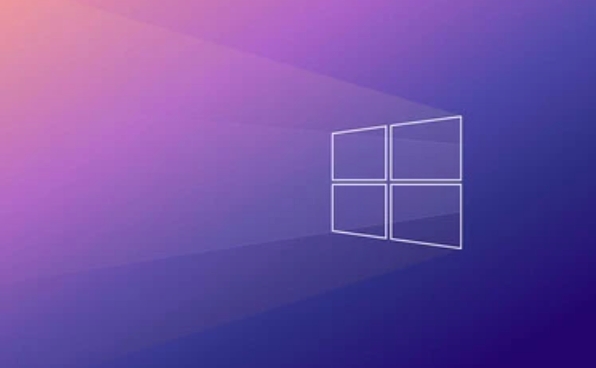
Langkah -langkah operasi adalah seperti berikut:
- Tekan
Win Runtuk membuka tetingkap Run, Masukkanregedit, dan masukkan untuk membuka Editor Pendaftaran. - Laluan Posisi:
HKEY_CURRENT_USER\Software\Classes\CLSID - Cari item ini
{86ca1aa0-34aa-4e8b-a509-50c905bae2a2}di sebelah kiri (jika tidak wujud, ia mungkin perlu dibuat secara manual). - Pastikan terdapat seorang kanak -kanak di bawah entri ini yang dipanggil
InprocServer32dan nilai lalainya kosong (tidak padam, tetapi biarkan kosong). - Mulakan semula Explorer atau mulakan semula komputer untuk berkuat kuasa.
Nota: Terdapat risiko dalam mengubah suai pendaftaran, dan disyorkan untuk menyokong tetapan yang berkaitan terlebih dahulu.

Suis cepat dengan arahan
Jika anda tidak mahu memindahkan pendaftaran, anda juga boleh menggunakan arahan untuk bertukar, yang agak mudah.
Pendekatan khusus ialah:
Klik kanan menu Mula, pilih Terminal (Pentadbir) atau Buka PowerShell dan jalankan sebagai Pentadbir.
-
Masukkan arahan berikut dan tekan Enter:
Reg Add "HKCU \ Software \ Classes \ Clsid \ {86CA1AA0-34AA-4E8B-A509-50C905BAE2A2}" /F Kemudian mulakan semula penjelajah atau mulakan semula sistem.
Sekiranya anda ingin mengubahnya kembali pada masa akan datang, anda boleh menjalankan arahan untuk memadamkan item tersebut:
Reg Padam "HKCU \ Software \ Classes \ Clsid \ {86CA1AA0-34AA-4E8B-A509-50C905BAE2A2}" /FAlat pihak ketiga boleh dilakukan dalam satu klik
Jika anda tidak yakin dengan arahan dan pendaftaran, anda juga boleh menggunakan widget pihak ketiga untuk melengkapkan suis. Sebagai contoh, ContextMenumanager atau Winaero Tweaker , alat ini menyediakan antara muka grafik, dan anda boleh mengawal gaya menu klik kanan dengan beberapa klik.
Kelebihan alat jenis ini ialah intuitif untuk beroperasi dan tidak memerlukan pengetahuan profesional, tetapi anda harus memberi perhatian untuk memuat turun dari saluran formal untuk mengelakkan memasang perisian tambahan yang tidak perlu.
Pada dasarnya ini adalah kaedah. Anda boleh memilih satu mengikut kecekapan teknikal anda. Walaupun kaedah pendaftaran terdengar sedikit "maju", ia sebenarnya sangat selamat dengan mengikuti langkah -langkah; Walaupun kaedah arahan lebih sesuai untuk orang yang suka operasi cepat.
Atas ialah kandungan terperinci Bagaimana untuk mendapatkan menu konteks klik kanan lama di Windows 11?. Untuk maklumat lanjut, sila ikut artikel berkaitan lain di laman web China PHP!

Alat AI Hot

Undress AI Tool
Gambar buka pakaian secara percuma

Undresser.AI Undress
Apl berkuasa AI untuk mencipta foto bogel yang realistik

AI Clothes Remover
Alat AI dalam talian untuk mengeluarkan pakaian daripada foto.

Clothoff.io
Penyingkiran pakaian AI

Video Face Swap
Tukar muka dalam mana-mana video dengan mudah menggunakan alat tukar muka AI percuma kami!

Artikel Panas

Alat panas

Notepad++7.3.1
Editor kod yang mudah digunakan dan percuma

SublimeText3 versi Cina
Versi Cina, sangat mudah digunakan

Hantar Studio 13.0.1
Persekitaran pembangunan bersepadu PHP yang berkuasa

Dreamweaver CS6
Alat pembangunan web visual

SublimeText3 versi Mac
Perisian penyuntingan kod peringkat Tuhan (SublimeText3)
 Memperbaiki Windows 11 Google Chrome Tidak Membuka
Jul 08, 2025 pm 02:36 PM
Memperbaiki Windows 11 Google Chrome Tidak Membuka
Jul 08, 2025 pm 02:36 PM
Tetap Windows 11 Google Chrome Tidak membuka Google Chrome adalah pelayar yang paling popular sekarang, tetapi kadang -kadang ia memerlukan bantuan untuk membuka Windows. Kemudian ikuti arahan di skrin untuk menyelesaikan proses. Selepas melengkapkan langkah -langkah di atas, lancarkan Google Chrome sekali lagi untuk melihat apakah ia berfungsi dengan betul sekarang. 5. Padam Profil Pengguna Chrome Jika anda masih menghadapi masalah, mungkin masa untuk memadam profil pengguna Chrome. Ini akan memadamkan semua maklumat peribadi anda, jadi pastikan anda membuat sandaran semua data yang berkaitan. Biasanya, anda memadam profil pengguna Chrome melalui penyemak imbas itu sendiri. Tetapi memandangkan anda tidak dapat membukanya, inilah cara lain: Hidupkan Windo
 Bagaimana untuk memperbaiki monitor kedua yang tidak dikesan di Windows?
Jul 12, 2025 am 02:27 AM
Bagaimana untuk memperbaiki monitor kedua yang tidak dikesan di Windows?
Jul 12, 2025 am 02:27 AM
Apabila Windows tidak dapat mengesan monitor kedua, periksa terlebih dahulu sama ada sambungan fizikal adalah normal, termasuk bekalan kuasa, pemalam kabel dan keserasian antara muka, dan cuba menggantikan kabel atau penyesuai; Kedua, mengemas kini atau memasang semula pemacu kad grafik melalui pengurus peranti, dan melancarkan versi pemandu jika perlu; kemudian klik secara manual "pengesanan" dalam tetapan paparan untuk mengenal pasti monitor untuk mengesahkan sama ada ia dikenal pasti dengan betul oleh sistem; Akhirnya periksa sama ada sumber input monitor dihidupkan ke antara muka yang sepadan, dan sahkan sama ada port output kad grafik yang disambungkan ke kabel adalah betul. Berikutan langkah-langkah di atas untuk menyemak, kebanyakan masalah pengiktirafan dua skrin biasanya dapat diselesaikan.
 Mahu membina desktop kerja seharian? Dapatkan PC mini sebaliknya
Jul 08, 2025 am 06:03 AM
Mahu membina desktop kerja seharian? Dapatkan PC mini sebaliknya
Jul 08, 2025 am 06:03 AM
PC mini telah menjalani
 Memperbaiki kegagalan memuat naik fail di Windows Google Chrome
Jul 08, 2025 pm 02:33 PM
Memperbaiki kegagalan memuat naik fail di Windows Google Chrome
Jul 08, 2025 pm 02:33 PM
Ada masalah memuat naik fail di Google Chrome? Ini mungkin menjengkelkan, bukan? Sama ada anda melampirkan dokumen ke e -mel, berkongsi imej di media sosial, atau mengemukakan fail penting untuk kerja atau sekolah, proses muat naik fail yang lancar adalah penting. Jadi, ia boleh mengecewakan jika fail anda memuat naik terus gagal dalam Chrome pada Windows PC. Jika anda tidak bersedia untuk menyerahkan penyemak imbas kegemaran anda, berikut adalah beberapa petua untuk pembetulan yang tidak dapat memuat naik fail pada Windows Google Chrome 1. Mulailah dengan pembaikan sejagat sebelum kita belajar tentang sebarang petua penyelesaian masalah lanjutan, sebaiknya mencuba beberapa penyelesaian asas yang disebutkan di bawah. Penyelesaian Masalah Sambungan Internet: Sambungan Internet
 Bagaimana untuk membersihkan barisan cetak di Windows?
Jul 11, 2025 am 02:19 AM
Bagaimana untuk membersihkan barisan cetak di Windows?
Jul 11, 2025 am 02:19 AM
Apabila menghadapi masalah tugas percetakan yang terperangkap, membersihkan giliran cetak dan memulakan semula perkhidmatan printspooler adalah penyelesaian yang berkesan. Pertama, buka antara muka "Peranti dan Pencetak" untuk mencari pencetak yang sepadan, klik kanan tugas dan pilih "Batal" untuk membersihkan tugas tunggal, atau klik "Batal semua dokumen" untuk membersihkan barisan pada satu masa; Jika barisan tidak dapat diakses, tekan Win R untuk memasukkan perkhidmatan.msc untuk membuka senarai perkhidmatan, cari "Printspooler" dan hentikannya sebelum memulakan perkhidmatan. Jika perlu, anda boleh memadam secara manual fail sisa di bawah laluan c: \ windows \ system32 \ spool \ pencetak untuk menyelesaikan masalah sepenuhnya.
 Bagaimana untuk menunjukkan sambungan fail dalam Windows 11 File Explorer?
Jul 08, 2025 am 02:40 AM
Bagaimana untuk menunjukkan sambungan fail dalam Windows 11 File Explorer?
Jul 08, 2025 am 02:40 AM
Untuk memaparkan sambungan fail dalam Windows 11 File Explorer, anda boleh mengikuti langkah -langkah berikut: 1. Buka mana -mana folder; 2. Klik tab "Lihat" di bar menu atas; 3. Klik butang "Pilihan" di sudut kanan atas; 4. Beralih ke tab "Lihat"; 5. Tidak hairan "Sembunyikan sambungan untuk jenis fail yang diketahui"; 6. Klik "OK" untuk menyimpan tetapan. Tetapan ini membantu mengenal pasti jenis fail, meningkatkan kecekapan pembangunan, dan menyelesaikan masalah. Jika anda hanya ingin melihat pelanjutan sementara, anda boleh klik kanan fail dan pilih "Namakan semula" dan tekan kekunci ESC untuk keluar, dan tetapan sistem tidak akan diubah.
 Bagaimana untuk memperbaiki 'Anda memerlukan kebenaran untuk melakukan tindakan ini' di Windows?
Jul 09, 2025 am 02:49 AM
Bagaimana untuk memperbaiki 'Anda memerlukan kebenaran untuk melakukan tindakan ini' di Windows?
Jul 09, 2025 am 02:49 AM
Apabila menghadapi masalah "anda memerlukan kebenaran untuk melakukan operasi ini", biasanya kerana mekanisme pengurusan kebenaran Windows mengehadkan operasi. Penyelesaiannya termasuk: 1. Jalankan program sebagai pentadbir, klik kanan untuk memilih "Run sebagai pentadbir" dan sahkan prompt UAC; 2. Dapatkan pemilikan fail/folder, tukar pemilik kepada pengguna semasa dalam "Properties → Security → Advanced" dan ganti subkontainer; 3. Laraskan tetapan kebenaran, dan berikan diri anda "Kawalan penuh" keizinan melalui "Properties → Security → Edit"; 4. Periksa sama ada fail itu diduduki, tutup program yang berkaitan atau gunakan Unlocker dan Lockhunter ke Unoccupi. Cubalah satu demi satu untuk menyelesaikan masalah.
 Benq Screenbar Halo 2 Ulasan: Cahaya Monitor Depan dan Belakang dengan Kawalan Tanpa Wayar
Jul 15, 2025 am 09:03 AM
Benq Screenbar Halo 2 Ulasan: Cahaya Monitor Depan dan Belakang dengan Kawalan Tanpa Wayar
Jul 15, 2025 am 09:03 AM





